Как подключить airpods к xbox
Подключить или подключить AirPods к вашему iPhone или iPad намного проще. Даже подключить AirPods к устройствам Android тоже легко. Но многие другие устройства либо не поддерживаются, либо пользователи не могут подключить AirPods к этому конкретному устройству. То же самое происходит, когда кто-то пытается подключить AirPods Pro, AirPods 2 или AirPods к своим контроллерам Xbox One и PS4.
Что ж, если вы думаете, что процесс сопряжения AirPods с PS4 или Xbox One такой же, как и с вашими iOS-устройствами, это не так, процесс немного другой.
Давайте двигаться дальше!
Как подключить AirPods Pro, AirPods 2 или AirPods к контроллеру PS4
Поскольку вы не можете напрямую подключить любую версию AirPods, включая новейшую AirPods Pro, к PS4, нам придется использовать ключ Bluetooth. Для этого мы выбрали AirFly Pro из двенадцати юга, который мы рассмотрели некоторое время назад.
- Подключите AirFly Pro к 3,5-мм разъему для наушников Dualshock 4.
- Переведите AirFly Pro в режим TX (режим передачи). Теперь, удерживайте кнопку в течение нескольких секунд, пока не увидите мигающий индикатор. Устройство готово к сопряжению.
- Откройте корпус AirPods, в котором есть оба предмета. Теперь нажмите и удерживайте кнопку сопряжения, которая находится на задней стороне чехла для зарядки. Через несколько секунд индикатор AirPods начнет мигать белым.
- Дайте пару секунд для сопряжения AirFly Pro и AirPods. После успешного сопряжения у AirFly будет белый свет. Индикатор корпуса AirPods будет светиться зеленым (если корпус заряжен надлежащим образом) или желтым (если осталось менее одного полного заряда). Тем не менее, ваши AirPods теперь подключены к AirFly Pro, который подключен к контроллеру PS4.
недостаток: Вы можете только услышать чат и другие входящие звуки. Вы не можете разговаривать, так как AirFly Pro может передавать только на наушники. Он не может получить ваш голосовой чат аудио.
Другие альтернативы AirFly Pro для подключения AirPods к PS4
Другой метод заключается в использовании Приложение Remote Play на вашем iPhone и Android. Вы должны сначала зарегистрироваться и активировать его на своем PS4. Это просто. После этого перейдите в настройки Bluetooth вашего смартфона и выполните сопряжение AirPods.

Этот метод имеет свою долю попаданий, промахов и рывков. Но, поскольку PlayStation позволяет беспрепятственно подключаться только к официально лицензированным беспроводным наушникам, есть некоторые жертвы, которые следует принять, если вы хотите использовать AirPods с PS4.
Наконец, вы также можете попробовать подключить AirPods к вашему Smart TV. Если он поддерживает, входящий звук из PlayStation будет направляться в AirPods через Smart TV.
Вот как это просто. Давайте теперь посмотрим, как обходится Xbox One!
Как подключить любые AirPods к контроллеру Xbox One
Нет прямого способа использовать AirPod с Xbox One, но не волнуйтесь, мы нашли выход для этого. Но этот метод будет работать только в том случае, если у вас есть приложение Xbox, и оно должно быть на вашем устройстве iOS (iPad или iPhone). Итак, вот как вы можете соединить это.
- Запустите Приложение Xbox на вашем iPhone или iPad, как только вы загрузите его из App Store.
- Сейчас же нажмите на иконку из трех человек из верхней части экрана.
- Нажать на Начать вечеринку. Вы также можете присоединиться к вечеринке, если вы уже знаете, кто это делает, иначе вы создадите вечеринку и пригласите людей начать.
- Когда-то сделали, подключите свои AirPods к вашему iPhone просто открыв корпус AirPods, как вы это обычно делаете. Теперь это мгновенно соединит ваши AirPods с Xbox One через приложение!
Таким образом, вы можете общаться с людьми, которые участвуют в вечеринке, которую вы присоединились или создали с вашего iPhone. Это единственный обходной путь, если вы планируете использовать AirPods с Xbox One.
Вот как вы можете подключить свои AirPods к PS4 или Xbox One. Вы пытались соединить свои AirPods с любым из этих игровых устройств? Если да, сообщите нам о своем опыте использования этих беспроводных наушников с PS4 или Xbox One.
Вы также хотели бы прочитать эти посты:
Сообщите нам в разделе комментариев, если у вас возникнут какие-либо проблемы при подключении AirPods к этим игровым устройствам.

Не знаете как подключить AirPods к PS4 или Xbox One X? Мы составили небольшой гайд, в котором расскажем как это сделать и ответим на вопрос можно ли подключить AirPods к PS4 Pro или Xbox One X.
Apple AirPods - это наушники, которые нужно купить прямо сейчас, благодаря тому, насколько они многофункциональны в сочетании с устройством Apple, таким как iPhone или iPad. Однако не только список функций делает их такими привлекательными, так как у них довольно хороший звук. Таким образом, вам может быть интересно, как подключить AirPods к PS4 или Xbox One X и использовать их для игр и группового чата.
Можно ли подключить AirPods к PS4 Pro
В AirPods компании Apple предлагает удобное и эффективное решение для беспроводного аудио и совместимое со многими устройствами, поддерживающих Bluetooth. Но можно ли подключить AirPods к PS4 Pro? Скажем сразу что есть проблема при попытке подключить их к PS4 или PS4 Pro. Поскольку консоль изначально не поддерживает аудио Bluetooth, поэтому синхронизировать с ней AirPods не так просто, но все же возможна.

Как подключить AirPods к PS4
Если вы хотите убедиться в этом сами, по переведите AirPods в режим сопряжения, затем перейдите на своей консоли в Настройки > Устройства > Устройства Bluetooth. Если промотать вниз то вы увидите свои наушники, но при попытке подключиться консоль выдаст ошибку, что устройство не поддерживается.
Поэтому чтобы подключить AirPods к PS4, вам понадобится адаптер Bluetooth стороннего производителя. Но самое приятное в этом то, что как только вы получите адаптер, вы можете использовать его для подключения любого устройства Bluetooth, а не только ваших AirPods.
Как подключить AirPods к PS4 Pro по Bluetooth
Так, теперь давайте разберемся как подключить AirPods к PS4 и PS4 Pro по Bluetooth.Первым делом вам нужно обзавестись Bluetooth-адаптером. Тем, кто ищет недорогой вариант, мы рекомендуем USB-адаптер Bluetooth TP-Link, который можно купить на сайте Goods за 890 рублей (на момент написания статьи), или же на Aliexpress, где представлен широкий выбор адаптеров , цена которых начинается от 200 рублей.
Что касается USB-адаптер Bluetooth от TP-Link, то он специально разработан для PS4, поэтому риски проблем с совместимостью меньше. Тем не менее, большинство USB-адаптеров / приемников Bluetooth будут работать. Важно помнить, что этот ключ поддерживает только звук. Если вы хотите разговаривать и использовать свои AirPods в качестве микрофона, мы рекомендуем USB-приемник Gam3Gear с разъемом AUX 3,5 мм.
Как подключить AirPods к PS4 Pro без USB-адаптера
Горстка онлайн-пользователей утверждала, что может подключить AirPods без USB-адаптера, но мы не смогли воспроизвести это, и подавляющее большинство пользователей с этим согласны. Если не выпущен патч, который обходит это, у вас должен быть USB-приемник для сопряжения наушников Bluetooth с PS4.
Подключение
Первым делом подключите приемник к PS4. В зависимости от того, какой у вас ключ, на нем может быть какой-то свет, указывающий, что он включен. На нем должна быть кнопка синхронизации, поэтому нажмите ее, а затем откройте чехол AirPod и нажмите кнопку на задней панели, чтобы выполнить сопряжение двух устройств. На некоторых USB-ключах будет мигать световой индикатор, указывающий на то, что синхронизация выполняется, но после правильной синхронизации она прекращается. Если у вас есть штекер AUX 3,5 мм (например, тот, который поставляется с ключом Game3Gear), вставьте его в контроллер сейчас.
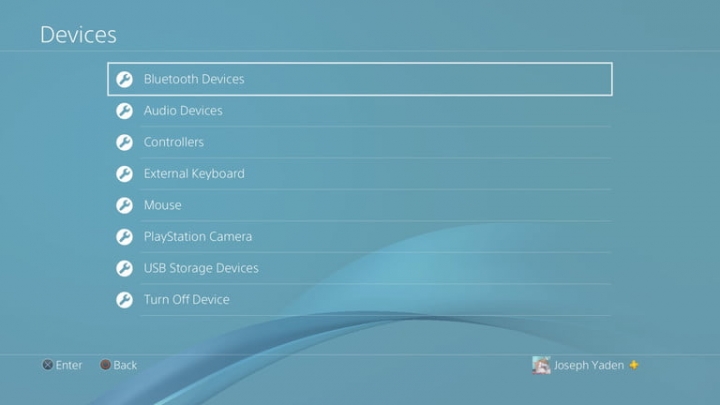
Как подключить AirPods к PS4 Pro без USB-адаптера
После того, как AirPods и ресивер будут сопряжены, перейдите в Настройки на PS4, затем выберите Устройства, а затем Аудиоустройства. Отсюда перейдите в Устройства ввода и убедитесь, что для него установлено значение Гарнитура, подключенная к контроллеру. В качестве устройства вывода необходимо установить USB-наушники (USB-аудиоустройство). Наконец, при желании убедитесь, что вы установили выход Наушники на все аудио. Теперь вы сможете использовать AirPods со своей PS4.
Если вы не планируете использовать микрофон и просто хотите получить звук в игре, выполните те же действия, но остановитесь после настройки параметров устройства вывода. Обратите внимание, что некоторые USB-приемники могут работать по-разному, но все имеют один и тот же базовый формат синхронизации с наушниками Bluetooth.
Можно ли подключить AirPods к Xbox One X
К сожалению, AirPods нельзя подключить напрямую к Xbox One или контроллеру вашей консоли. Это означает, что вы не сможете слышать игровой звук, идущий через свои AirPods.
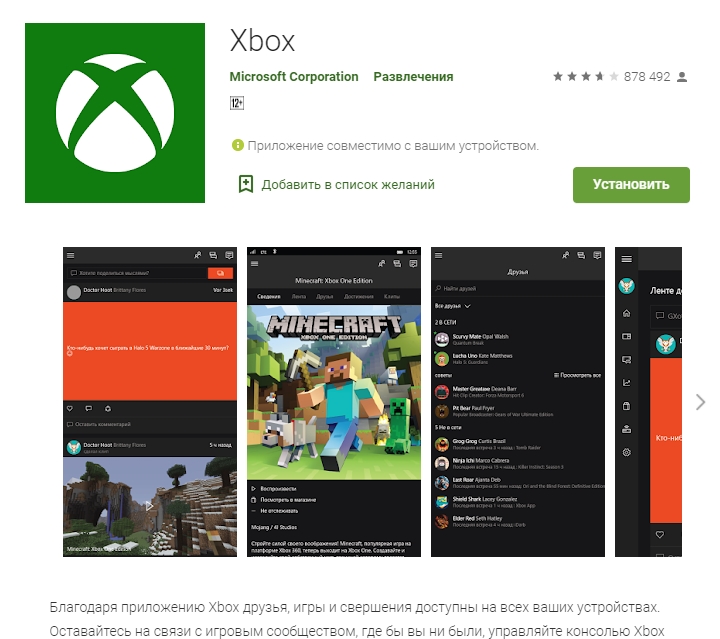
Вы можете использовать AirPods для прослушивания группового чата, но вы не сможете подключить их к своей консоли. Вместо этого вам нужно загрузить приложение Xbox Companion на свой iPhone или Android и войти в свою учетную запись Xbox Live.
После входа в систему вы сможете присоединяться к вечеринкам Xbox Live и общаться с друзьями через свой телефон. Просто подключите AirPods к телефону, и теперь вы сможете использовать свои беспроводные наушники для общения с друзьями.
Держать один AirPod в ухе и воспроизводить игровой звук из телевизора - лучший вариант для эффективного использования AirPods с Xbox One.
Как подключить AirPods к Xbox One по Bluetooth
Некоторые пользователи Reddit предлогают использовать передатчик Bluetooth, который подключается к оптическому порту на задней панели Xbox One, для подключения не только AirPods, но и любой гарнитуры Bluetooth или наушников к Xbox One. Этот метод очень похож на тот, который мы описали выше для PS4.
Поскольку это не официальный аксессуар, то он не одобрен самой Microsoft, вам придется пробовать его на свой страх и риск. Нет никаких шансов, что ваша консоль будет заблокирована, но есть шанс, что это просто не сработает, и вам решать, хотите ли вы расстаться со своими деньгами за то, что может не работать.

Примечание: Все, что мы здесь говорим, также применимо к Xbox Series X, который находится в такой же ситуации.
AirPods и Xbox
AirPods могут работать практически с любым соединением Bluetooth, хотя и без всех улучшений Siri, которые они имеют с устройствами Apple. Проблема в том, что консоли Xbox не поддерживают тип Bluetooth, необходимый для аудиоустройств, поэтому ваши AirPods не будут работать с консолью прямо из коробки. Вместо этого вам придется проявить немного творчества, используя обходной путь, который позволит вам использовать свои AirPods для общения с другими игроками.
К сожалению, в настоящее время нет возможности заставить AirPods воспроизводить звук из игры. Для этого вам все равно придется полагаться на динамики вашей развлекательной системы. Но при необходимости они могут заменить гарнитуру / микрофон для чата! Мы подробно рассмотрим, что вам нужно сделать.
Шаг 1. Загрузите приложение Xbox на предпочитаемое устройство
Если у вас его еще нет, начните с загрузки приложения Xbox и войдите в систему, указав данные своей учетной записи Microsoft. Если ваше устройство не распознает никакую информацию учетной записи Microsoft, вам нужно будет выбрать Добавить новую учетную запись первый. Если вы еще не использовали приложение Xbox, оно проведет вас через короткий процесс настройки. Когда у вас есть такая возможность, очень важно добавить свою консоль. Вы можете добавить консоль в любое время, щелкнув значок в правом верхнем углу главного экрана.
Вам нужно будет включить консоль и войти в систему, прежде чем добавлять консоль в приложение. При появлении запроса выберите Давать возможность на вашей консоли, чтобы завершить соединение. Это не обязательно для голосового чата, но это важный шаг, если вы планируете использовать приложение Xbox в течение длительного времени.
Шаг 2. Подключите AirPods к мобильному устройству

Достаньте свои AirPods и соедините их с мобильным устройством, которое вы используете для приложения Xbox. Если ваши AirPods не совсем новые, они должны автоматически соединяться, когда вы вставляете их в уши, так что этот шаг несложный! Дождитесь сигнала подтверждения о том, что AirPods подключены, и проверьте уровень заряда батареи, чтобы убедиться, что у вас достаточно времени автономной работы для игрового сеанса. Вот наше руководство по настройке ваших AirPods.
Шаг 3. Включите Xbox и убедитесь, что ваша группа готова.
Если вы еще этого не сделали, включите Xbox и проверьте, кто в сети, запустите игру и, как правило, будьте готовы к голосовому чату с людьми. Если вы уже участвуете в чате, возможно, вам придется выйти из чата и снова присоединиться к нему через приложение.
Шаг 4. Создайте вечеринку с помощью приложения Xbox и пригласите

Вверху экрана в правом углу вы увидите два значка, гарнитуру и блокнот. Выбрать Гарнитура значок, чтобы немедленно начать собственную вечеринку. Возможно, вам сначала потребуется дать приложению разрешение на использование вашего микрофона. Создав свою партию, вы можете выбрать Добавить людей для поиска друзей или поиска определенного тега игрока. В списке приоритет отдается тем, кто в данный момент находится в сети.

Если вас приглашают на вечеринку, это еще проще. Просто выберите свой Уведомления на главном экране, а затем выберите Уведомление о приглашении.
Шаг 5: Начните чат и свою игру!

По мере того, как люди добавляются в ваш чат, ваши AirPods должны начать передавать звук чата и выступать в качестве вашего микрофона для общения в чате. Вы можете играть, приглашать людей и выходить из вечеринки как обычно.
Альтернативный метод: использование адаптера Bluetooth
Вы также можете купить адаптеры Bluetooth, которые можно подключить к контроллеру Xbox и предоставить ему возможности воспроизведения звука Bluetooth, которые могут позволить использовать AirPod. Проблема с этим методом в том, что он требует дополнительного устройства и не является самым надежным из соединений. Но если вы предпочитаете этот вариант, вот где его получить!

📡 1. Как подключить беспроводные блютуз наушники к Xbox One, Series S и X, 360 – через Bluetooth-адаптер

Как подключить беспроводные блютуз наушники к Xbox One и другим версиям консоли, вопрос разрешимый с помощью адаптеров. По дефолту, ни одна версия консоли от Microsoft не поддерживает подключение наушников по Bluetooth.
Есть ещё вариант подключения Bluetooth наушников через телефон с помощью приложения Xbox One, но в данном случае в наушники подаётся только звук чата, они используются как гарнитура для общения, поэтому данный способ рассматривать не будем.
Важно понимать, что при подключении наушников по Bluetooth будет рассинхронизация картинки и звука. Она может быть разной, в зависимости от адаптера и наушников. Рассинхрона нет в официальных гарнитурах.
Как подключить Xbox One к беспроводным наушникам? Только через сторонний Bluetooth адаптер для Xbox, который подключается в порт 3,5 мм геймпада и связывается с наушникам по Bluetooth. Приобрести такой можно на Aliexpress.

Как подключить наушники к геймпаду Xbox – адаптер с разъёмом 3,5 мм
- Адаптеры бывают 2 типов: только передатчик и приёмник-передатчик. В первом случае вы будете только слышать игровые звуки, но общаться через микрофон не сможете. Во втором случае, соответственно, сможете. Исходя из своих нужд обязательно уточняйте функционал адаптера перед покупкой.
- Если вы приобретаете приёмник-передатчик, нужно уточнить тип распайки контактов на его 3,5 мм штекере. В Xbox One используется форма CTIA. А у штекера может быть и другой – OMTP. Если подключить его к геймпаду, то будут проблемы: микрофон может шуметь или не работать вовсе.
Как подключить Bluetooth наушники к Xbox Sereies S / X? Ровно так же, как к Xbox One. А к Xbox 360? Тут сложнее, эта консоль в принципе не поддерживает передачу игровых звуков в наушниковый разъём.

AirPods от Apple — это надежное беспроводное решение для наушников, которое можно использовать для прослушивания звука и общения с другими людьми через встроенные микрофоны. Из-за этой функциональности и их огромной популярности среди обычных пользователей многие часто задаются вопросом, как подключить AirPods к консолям Xbox One и использовать их в качестве игровой гарнитуры.
Можете ли вы использовать AirPods на Xbox One?
К сожалению, в Microsoft Xbox One отсутствует поддержка Bluetooth, а это означает, что нет собственного способа сопряжения Apple AirPods с консолью Xbox. Также невозможно подключить AirPods к разъему для наушников контроллера Xbox One , но пока не сдавайтесь.
Традиционные проводные наушники или наушники все еще могут подключаться к разъему для наушников контроллера Xbox One.
Хотя AirPods не могут подключиться к консоли или контроллеру Xbox One, это не означает, что беспроводные наушники Apple нельзя использовать во время игрового сеанса Xbox One. Используя официальное приложение Xbox на iOS или Android , AirPods можно использовать для общения с друзьями на Xbox Party и для голосового чата в популярных видеоиграх, таких как Fortnite .
Как подключить AirPods к Xbox One с помощью приложения Xbox
Официальное приложение Xbox можно загрузить на iPhone, iPad, iPod touch и на большинство смартфонов и планшетов Android. С его помощью можно отслеживать достижения Xbox , покупать игры для Xbox One и отправлять DM своим друзьям по Xbox Live .
Ниже описано, как использовать приложение Xbox и Apple AirPods вместе при игре на консоли Xbox One.
Подключите ваши AirPods к вашему устройству iOS или Android.
Загрузите приложение Xbox для iOS или Android на свой смартфон или планшет.
Откройте приложение Xbox, затем нажмите « Войти» и войдите в систему с той же учетной записью Xbox или Microsoft, которую вы используете на Xbox One.

Учетные записи Xbox и Microsoft — это одно и то же. Они просто называются по-разному при использовании с разными устройствами или службами.
Читайте также:


